क्या जानना है
- Apple की IForgotAppleID वेबसाइट पर जाएं। अपना पासवर्ड रीसेट करने के लिए उपयोगकर्ता नाम दर्ज करें और पुनर्प्राप्ति ईमेल का उपयोग करें या सुरक्षा प्रश्नों का उत्तर दें।
- यदि आप दो चरणों वाले प्रमाणीकरण का उपयोग करते हैं, तो एक पासवर्ड रीसेट करें आपके विश्वसनीय डिवाइस पर संदेश प्रकट होता है। पासवर्ड रीसेट करने के लिए संकेतों का पालन करें।
- Mac पर, iTunes में साइन इन करें और Apple ID या पासवर्ड भूल गए click पर क्लिक करें . फिर अपना ऐप्पल आईडी पासवर्ड रीसेट करने के लिए संकेतों का पालन करें।
यह लेख बताता है कि यदि आप अपना Apple ID पासवर्ड भूल गए हैं तो उसे कैसे रीसेट करें।
वेब पर अपना ऐप्पल आईडी पासवर्ड कैसे रीसेट करें
यदि आपने उन सभी पासवर्डों को आज़मा लिया है जो आपको लगता है कि सही हो सकते हैं और आप अभी भी लॉग इन नहीं कर सकते हैं, तो आपको अपना ऐप्पल आईडी पासवर्ड रीसेट करना होगा। ऐप्पल की वेबसाइट का उपयोग करके ऐसा करने का तरीका यहां बताया गया है (यदि आपके पास अपनी ऐप्पल आईडी पर दो-कारक प्रमाणीकरण स्थापित है, तो इन निर्देशों को छोड़ दें और अगले अनुभाग पर जाएं):
-
अपने ब्राउज़र में, iforgot.apple.com पर जाएँ।
-
अपना Apple ID उपयोगकर्ता नाम दर्ज करें, फिर जारी रखें click क्लिक करें ।
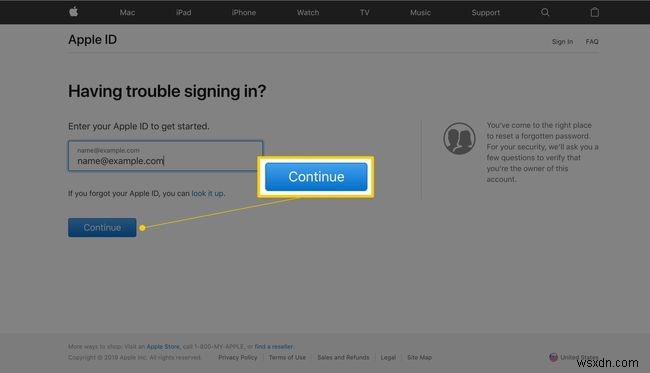
-
अपना पासवर्ड रीसेट करने के दो तरीके हैं:आपके खाते में फ़ाइल में मौजूद पुनर्प्राप्ति ईमेल पते का उपयोग करना या आपके सुरक्षा प्रश्नों का उत्तर देना। अपना चुनाव करें और जारी रखें . क्लिक करें ।
-
अगर आपने एक ईमेल प्राप्त करना . चुना है , स्क्रीन पर दिखाए गए ईमेल खाते की जांच करें, फिर ईमेल से सत्यापन कोड दर्ज करें और जारी रखें क्लिक करें . अब चरण 7 पर जाएं।
-
यदि आपने सुरक्षा प्रश्नों का उत्तर देना . चुना है , अपना जन्मदिन दर्ज करके प्रारंभ करें, फिर अपने दो सुरक्षा प्रश्नों के उत्तर दें और जारी रखें . क्लिक करें .
-
अपना नया ऐप्पल आईडी पासवर्ड दर्ज करें। पासवर्ड 8 या अधिक वर्णों का होना चाहिए, इसमें अपर और लोअरकेस अक्षर शामिल होने चाहिए और कम से कम एक संख्या होनी चाहिए। ताकत संकेतक दिखाता है कि आपके द्वारा चुना गया पासवर्ड कितना सुरक्षित है।
-
जब आप अपने नए पासवर्ड से खुश हों, तो पासवर्ड रीसेट करें . क्लिक करें परिवर्तन करने के लिए।
टू-फैक्टर ऑथेंटिकेशन के साथ अपना ऐप्पल आईडी पासवर्ड रीसेट करना
यदि आप सुरक्षा की एक अतिरिक्त परत प्रदान करने के लिए दो-कारक प्रमाणीकरण का उपयोग कर रहे हैं, तो अपने Apple ID पासवर्ड को रीसेट करने के लिए अधिक चरणों की आवश्यकता होती है। उस स्थिति में:
-
ऊपर दिए गए निर्देशों में पहले दो चरणों का पालन करें।
-
इसके बाद, अपने विश्वसनीय फ़ोन नंबर की पुष्टि करें। नंबर दर्ज करें और जारी रखें click क्लिक करें ।

-
आपको एक स्क्रीन मिलेगी जो आपको अपने विश्वसनीय उपकरणों की जांच करने के लिए कहेगी।
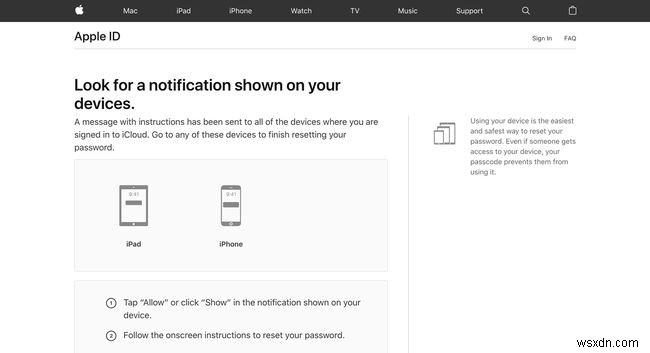
-
आपके विश्वसनीय उपकरणों में से एक पर, एक पासवर्ड रीसेट करें पॉप-अप विंडो दिखाई देती है। क्लिक या टैप करें अनुमति दें ।
-
डिवाइस का पासकोड दर्ज करें।
-
फिर अपना नया ऐप्पल आईडी पासवर्ड दर्ज करें, सत्यापन के लिए इसे दूसरी बार दर्ज करें और अगला . पर टैप करें अपना पासवर्ड बदलने के लिए।
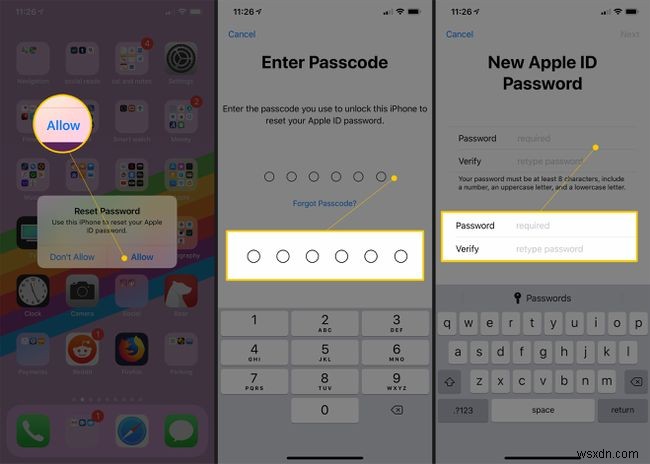
मैक पर आईट्यून्स में अपना ऐप्पल आईडी पासवर्ड कैसे रीसेट करें
यदि आप मैक का उपयोग करते हैं और इस दृष्टिकोण को पसंद करते हैं, तो आप आईट्यून्स के माध्यम से अपना ऐप्पल आईडी पासवर्ड भी रीसेट कर सकते हैं। यहां बताया गया है:
-
अपने कंप्यूटर पर iTunes लॉन्च करके शुरुआत करें।
-
खाता . पर क्लिक करें मेनू।
-
साइन इन करें Click क्लिक करें ।
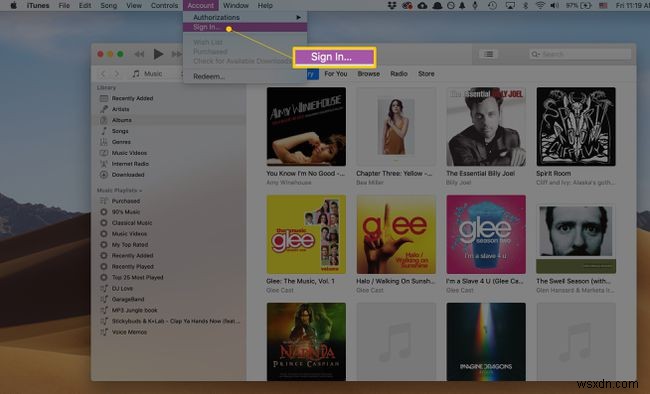
-
पॉप-अप विंडो में, Apple ID या पासवर्ड भूल गए? (यह पासवर्ड फ़ील्ड के ठीक नीचे एक छोटा सा लिंक है)।
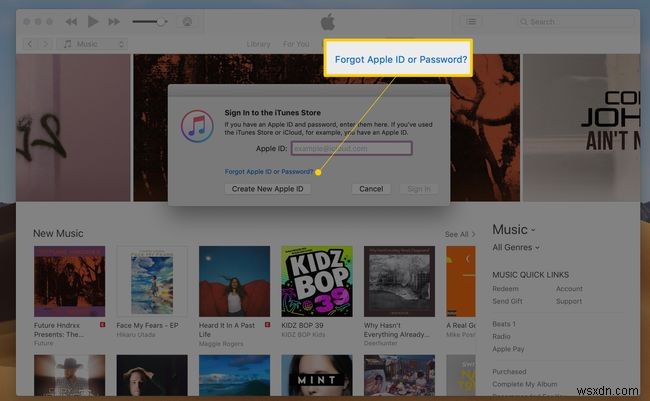
-
अगली पॉप-विंडो में, अपनी Apple ID दर्ज करें ।
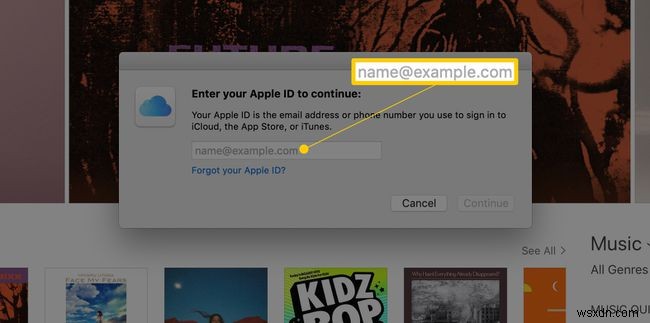
-
एक अन्य पॉप-अप विंडो आपसे वह पासवर्ड दर्ज करने के लिए कहेगी जिसका उपयोग आप अपने कंप्यूटर उपयोगकर्ता खाते के लिए करते हैं। यह वह पासवर्ड है जिसका उपयोग आप कंप्यूटर पर लॉग ऑन करने के लिए करते हैं।
-
अपना नया पासवर्ड दर्ज करें, इसे सत्यापन के लिए दूसरी बार दर्ज करें, और फिर जारी रखें . पर क्लिक करें ।
-
यदि आपके पास दोहरे-कारक प्रमाणीकरण सक्षम है, तो आपको अपना विश्वसनीय फ़ोन नंबर दर्ज करना होगा।
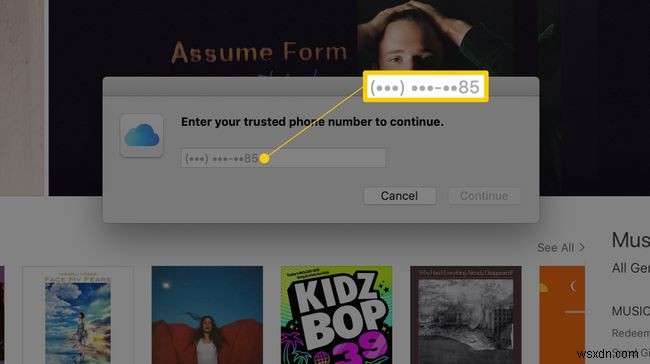
-
विश्वसनीय फ़ोन नंबर का उपयोग करें Choose चुनें या किसी अन्य उपकरण का उपयोग करें। फिर अपना पासवर्ड रीसेट करने के लिए अपने विश्वसनीय डिवाइस पर ऊपर दिए गए चरणों का पालन करें।

आप इस प्रक्रिया का उपयोग iCloud सिस्टम वरीयताएँ पैनल में भी कर सकते हैं। ऐसा करने के लिए, Apple मेनू> सिस्टम वरीयताएँ . पर जाएँ> आईक्लाउड> खाता विवरण> पासवर्ड भूल गए?
खाता पुनर्प्राप्ति संपर्क कैसे सेट करें
IOS 15, iPadOS 15 और macOS मोंटेरे (12.0) के उपयोगकर्ताओं के पास अपना iCloud पासवर्ड रीसेट करने का एक और विकल्प है:खाता पुनर्प्राप्ति संपर्क। इस सुविधा के साथ, आप एक विश्वसनीय व्यक्ति को नामित करेंगे जो आपकी पहचान सत्यापित करने के लिए Apple को कुछ प्रश्नों के उत्तर देने के बाद पुनर्प्राप्ति कुंजी प्रदान कर सकता है। आपको इस सुविधा को पहले से ही सेट कर लेना चाहिए, क्योंकि आप अपने iCloud खाते के बिना इन सेटिंग्स को एक्सेस नहीं कर पाएंगे।
अपने iPhone या iPad पर खाता पुनर्प्राप्ति संपर्क निर्दिष्ट करने के लिए, सेटिंग . पर जाएं> [आपका नाम]> पासवर्ड और सुरक्षा> खाता पुनर्प्राप्ति और पुनर्प्राप्ति संपर्क जोड़ें . टैप करें . फिर, किसी को अपना एसीआर बनने के लिए आमंत्रित करने के लिए निर्देशों का पालन करें। पासवर्ड-रीसेट प्रक्रिया के दौरान उनके सामने आने से पहले उन्हें अनुरोध के लिए सहमत होना होगा।
Mac पर, सिस्टम वरीयताएँ पर जाएँ> ऐप्पल आईडी> पासवर्ड और सुरक्षा> खाता पुनर्प्राप्ति और पुनर्प्राप्ति संपर्क जोड़ें . चुनें . वही निर्देश यहां iPhone पर लागू होते हैं। किसी भी मामले में, पुनर्प्राप्ति संपर्क को निर्दिष्ट करने के लिए आपके पास दो-कारक प्राधिकरण सक्रिय होना चाहिए।
हालाँकि आपने अपना पासवर्ड रीसेट करना चुना है, सभी चरणों को पूरा करने के बाद, आपको अपने खाते में फिर से लॉग इन करने में सक्षम होना चाहिए। यह सुनिश्चित करने के लिए कि यह काम करता है, नए पासवर्ड के साथ आईट्यून्स स्टोर या किसी अन्य ऐप्पल सेवा में लॉग इन करने का प्रयास करें। यदि ऐसा नहीं होता है, तो इस प्रक्रिया को फिर से करें और सुनिश्चित करें कि आप अपने नए पासवर्ड का ट्रैक रखते हैं।
आपकी Apple ID इतनी महत्वपूर्ण क्यों है
चूँकि आपकी Apple ID का उपयोग Apple की कई महत्वपूर्ण सेवाओं के लिए किया जाता है, इसलिए अपना Apple ID पासवर्ड भूल जाने से बहुत सारी समस्याएँ पैदा हो सकती हैं। अपने Apple ID में लॉग इन किए बिना, आप iMessage या FaceTime, Apple Music, या iTunes Store का उपयोग करने में सक्षम नहीं हो सकते हैं, और आप अपने iTunes खाते में परिवर्तन करने में सक्षम नहीं होंगे।
अधिकांश लोग अपनी सभी ऐप्पल सेवाओं के लिए एक ही ऐप्पल आईडी का उपयोग करते हैं (तकनीकी रूप से आप एक ऐप्पल आईडी का उपयोग फेसटाइम और आईमैसेज जैसी चीजों के लिए कर सकते हैं और दूसरा आईट्यून्स स्टोर के लिए कर सकते हैं, लेकिन ज्यादातर लोग ऐसा नहीं करते हैं)। यह आपके पासवर्ड को भूलने को एक विशेष रूप से गंभीर समस्या बना देता है।
